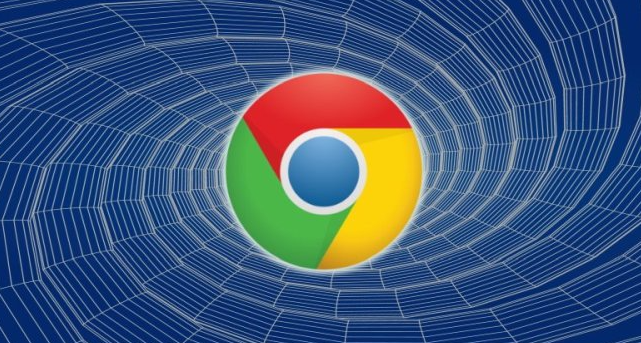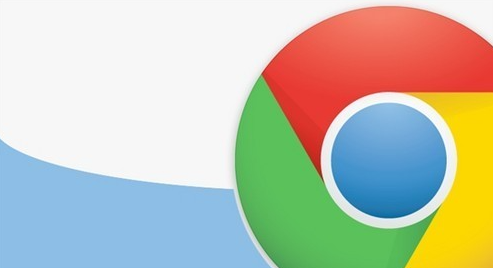Google Chrome下载安装后如何清理浏览器缓存
时间:2025-07-20
来源:谷歌浏览器官网
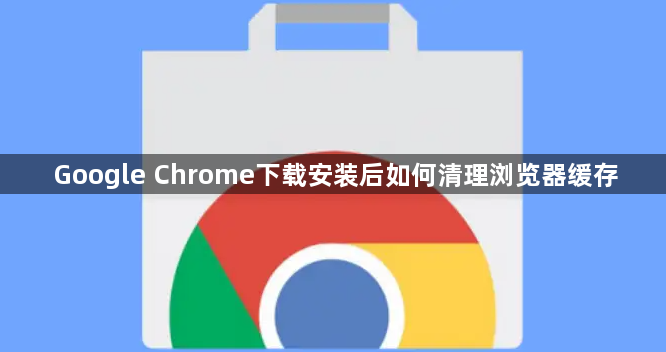
1. 通过设置菜单清理
- 进入设置页面:点击右上角三个点→选择“设置”→在左侧菜单栏找到“隐私和安全”选项→点击“清除浏览数据”。
- 选择时间范围:根据需求选择“过去1小时”“过去24小时”或“所有时间”。若需彻底清理,建议选择“所有时间”。
- 勾选数据类型:必选项为“缓存的图片和文件”,可选项包括“Cookie及其他网站数据”“浏览历史记录”等。若仅需清理缓存,仅保留“缓存”勾选。
- 执行清理:点击“清除数据”按钮,浏览器将自动删除所选内容。
2. 使用快捷键快速清理
- Windows系统:按`Ctrl+Shift+Delete`组合键→直接跳转至清理界面→后续操作与设置菜单一致。
- macOS系统:按`Command+Shift+Delete`组合键→实现相同功能。
3. 清理特定网站缓存
- 访问网站数据管理页面:在地址栏输入`chrome://settings/siteData`→进入页面后,在搜索框输入目标网站名称(如`example.com`)。
- 删除指定数据:找到目标网站后,点击右侧的垃圾桶图标→确认删除→仅清除该网站的缓存、Cookie等数据。
4. 设置自动清理缓存
- 进入自动清理设置:在地址栏输入`chrome://settings/clearBrowserData`→勾选“每次关闭浏览器时清除以下内容”。
- 选择清理类型:根据需求勾选“缓存的图片和文件”等选项→保存设置后,浏览器每次关闭时会自动清理所选数据。
5. 注意事项
- 清理后影响:若勾选“Cookie及其他网站数据”,部分网站需重新登录。清理缓存后,网页加载速度可能暂时变慢,因需重新缓存数据。
- 保留必要数据:避免勾选“密码”或“自动填充表单数据”,防止丢失重要登录信息。